당신만 모르는 카카오톡 꿀팁 여섯가지

응용 범위가 무한대인 스마트폰은 사용할 수록 궁금한 점이 생기기 마련인데요, 스마트폰을 사용할 때 참고할 수 있는 유용한 정보를 매주 [연재Q&A]를 통해 전해드리겠습니다.
이번 주에는 스마트폰을 지닌 한국인이라면 거의 모두가 사용하고 있는 응용프로그램인 ‘카카오톡’을 더욱 편리하게 사용할 수 있는 꿀팁을 소개합니다.
국민 앱 1위 ‘카카오톡’
안드로이드 기준, 전세계에서 가장 많이 실행하는 앱 1위 카카오톡은국내 스마트폰 사용자 중 무려 97%가 이용 중일 정도로 전국민적인 ‘필수 앱’으로 통합니다.
안드로이드와 아이폰 모두 운영체제에 관계 없이 한국은 물론 세계 어디에서나, 회원가입을 하지 않아도 휴대폰 번호만 있으면 사용할 수 있기 때문에 오랜시간 많은 사랑을 받고 있습니다. 이런 카카오톡을 단순히 문자 대용으로만 사용 중이신가요?
생각보다 더 많은 기능들이 카카오톡의 곳곳에 숨어있답니다. 항상 쓰고 있지만 몰랐던 카카오톡의 기능들, 연재Q&A에서 유용한 기능 BEST 6을 소개해드리겠습니다.
사례1. 연락처가 친구목록으로 추가되는 게 부담스러워요
카카오톡의 가장 편리한 기능 중 하나인 휴대폰 전화번호와의 자동 연동 기능은 카카오톡을 국민 메신저로 만든 장점 중 하나인데요, 일반적인 문자와는 달리 개인적인 프로필이 공개되는 카카오톡의 특성 상 상황에 따라, 상대에 따라 부담스럽게 여겨질 때가 있습니다.
택배기사, 영업직 등 연락처가 자주 노출되는 직업의 경우 더욱 곤란합니다. 이런 경우 연락처 등록 시 참고하세요.
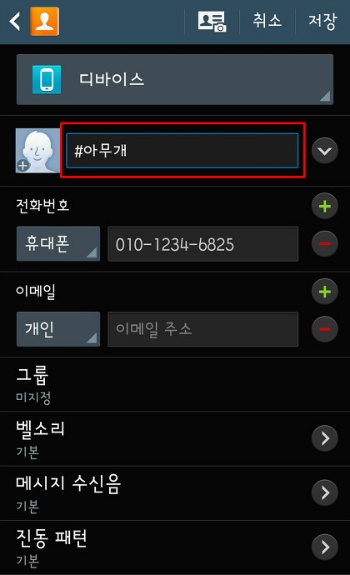
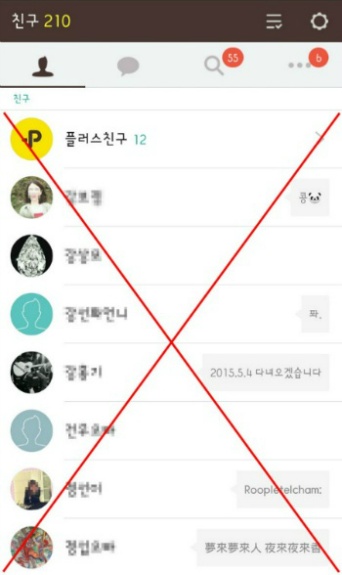
처음 연락처를 등록할 때, 이름 앞에 #을 붙여주세요.
예를 들어 ‘헤어샵’의 경우 ‘#헤어샵’으로등록하면, 휴대폰 전화번호부에는 등록되지만 카카오톡의 친구 목록에는 자동으로 생성되지 않습니다.
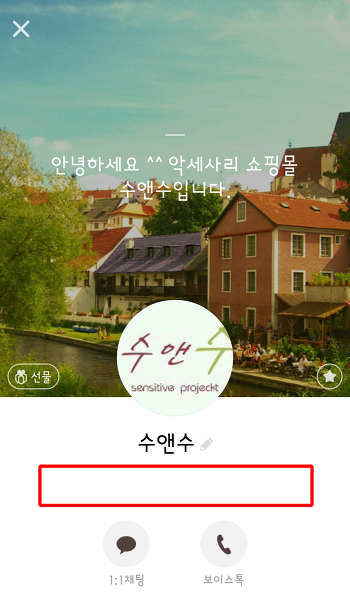
단, 기존의 전화번호부에 있던 ‘헤어샵’을 ‘#헤어샵’으로 바꿔도 카카오톡의 친구 목록에는 그대로 남게 되고, 전화번호만 지워집니다. 따라서 처음부터 번호를 등록할 때 #을 붙여야만 친구 목록에 노출되지 않습니다.
사례 2. 이미지와 파일을 간편하게 보내고 싶어요
카카오톡 PC버전은 대화 뿐만 아니라 파일 공유가 보다 빠르고 편리합니다.
일반적으로 사진이나 파일을 주고 받을 때 이미지를 ‘캡처’ 혹은 ‘저장’한 후에 대화창에서 파일전송 ▶ 사진으로 보내게 됩니다.
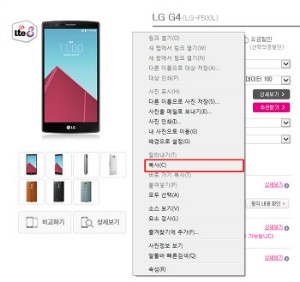
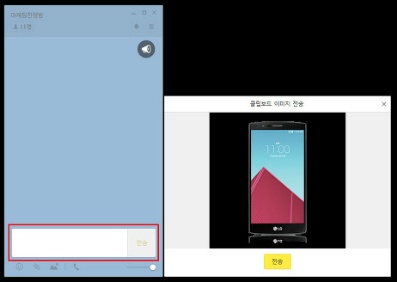
더욱 빠르고 편리하게 파일을 전송하세요.
PC에서 보내고 싶은 사진이나 파일이 있을 때, 마우스 우클릭 ▶ ‘복사’ 혹은 ‘이미지 복사’를 선택합니다.
그리고 카카오톡의 대화창에 ‘붙여넣기’를하면 보다 빠르고 쉬운 전송이 가능합니다.
사례 3. 대화창 글씨가 너무 작아요
요즘은 중장년층 이상의 분들도 카카오톡을 많이 이용하시는데요, 나이 드신 분들이나 시력이 낮은 분들은 작은 글씨 때문에 불편을 느낄 수 있습니다.
글씨가 작게 느껴진다면 카카오톡의 글자 크기를 바꿔보세요.
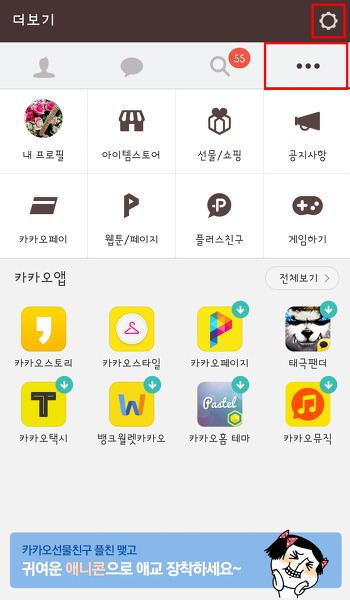
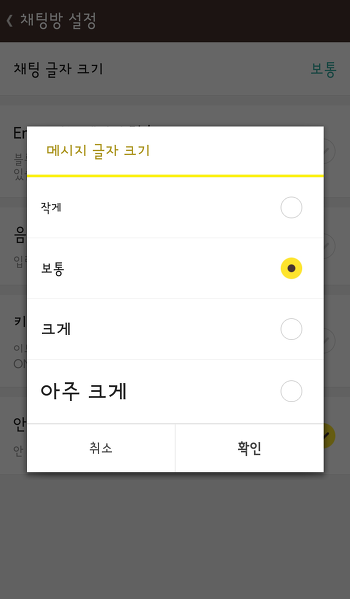
더보기 ▶ 설정 ▶ 채팅방 설정 ▶ 채팅 글자 크기로 들어가면 글자 크기를 바꿀 수 있습니다.
사례 4. 시도 때도 없이 울리는 알람음이 신경쓰여요
카카오톡을 많이 사용하는 만큼 카카오톡 게임 매니아 수도 상당합니다. 애니팡, 캔디크러쉬 등 카카오톡을 통한 게임의 단점은 시도 때도 없이 울리는 ‘알람’ 입니다.
환경설정 ▶ 게임 메시지 수신관리에서 게임 알람을 차단해보세요.
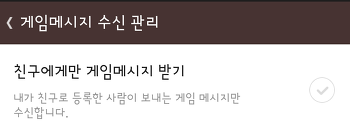
게임 알림 외에도 다수와 편리하게 대화를 주고 받을 수 있는 카카오톡 메시지는 가끔 일상 생활을 방해하기도 합니다. 수면 시, 회사 업무 및 회의 시간에, 학교 및 학원에서 보내는 특정 시간 동안 알람을 차단할 수 있습니다.
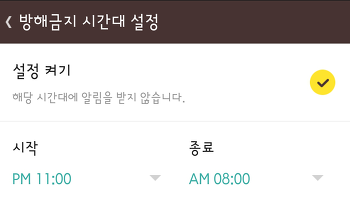
방해금지 시간대를 설정해두세요. 설정 ▶ 방해금지 시간대 설정을 통해 특정 시간 동안 자동으로 알람을 차단할 수 있습니다.
사례 5. 단체 약속을 편하게 잡고 싶어요
단체 대화방에서 약속 시간과 장소를 정할 때, 다수의 의견을 수렴하다 보면 정신없이 느껴질 때가 있죠. 이럴 때는 카카오톡의 투표 기능을 통해 쉽게 해결할 수 있습니다.
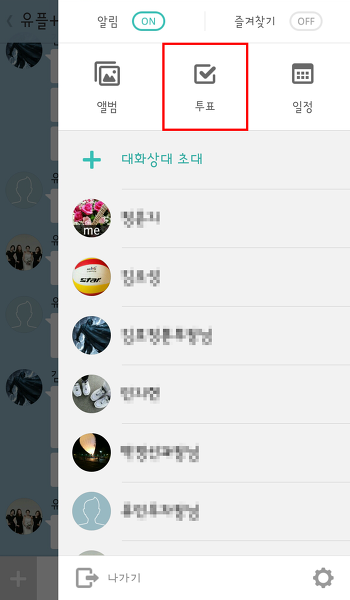
단체 대화방에서 우측 상단의 메뉴를 누르면 단체 앨범, 투표, 일정 기능을 사용할 수 있습니다.
투표 기능은 주제, 선택항목, 마감시간, 하고 싶은 말을 지정해 목적에 따라 설정이 가능하기 때문에 다수의 의견 일치가 필요할 때 사용하면 편리합니다.
추가 TIP. 중요한 내용은 놓치지 마세요
꼭 읽어야 하는 업무 관련 대화나 약속은 키워드 알림으로 안심하고 받아보세요.
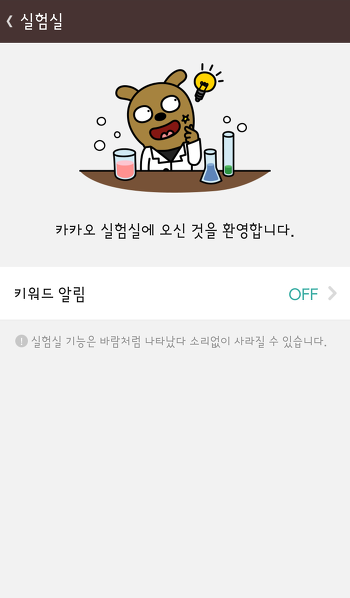
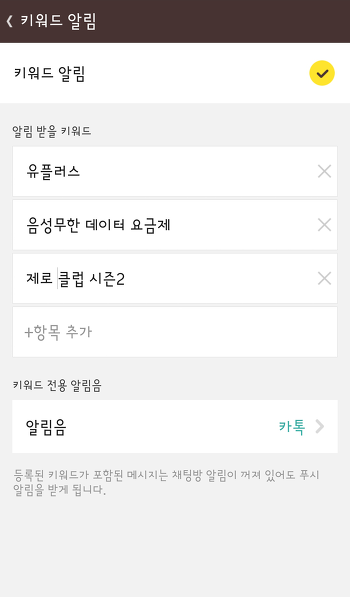
설정 ▶ 실험실 ▶ 키워드 알림을 통해 대화방의 알람이 꺼져 있어도 해당 키워드가 포함된 메시지는 푸시 알람을 받을 수 있습니다. 실험실 기능은 공지 없이 사라질 수 있으니 중간중간 체크해두세요.
추가 TIP. 콜택시, 안전하고 빠르게 이용하세요
너무 늦거나 이른 시간 혹은 장거리 이동 시 택시를 이용할 때면 지역마다 다른 콜택시 번호와 이용 방법 때문에 은근히 번거롭게 느껴졌습니다. 콜택시를 부른 후에는 따로 택시기사와 통화를 해 위치를 조율하는 것도 복잡했는데요.
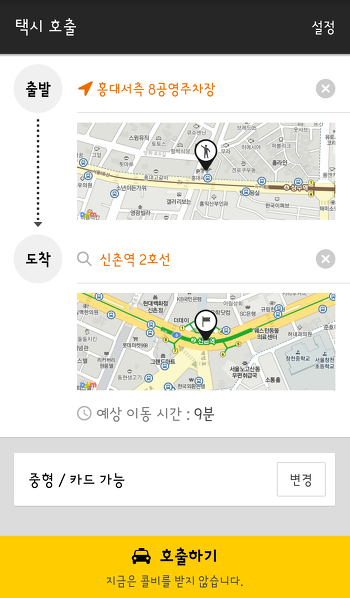
카카오톡 택시 앱을 사용하면 안전하고 빠르게 택시를 이용할 수 있습니다. 내가 있는 위치에서 목적지를 지정하면 바로 배차 검색에서 배정까지 완료됩니다. 그리고 택시 번호, 소요시간 등을 메시지로 전송할 수 있어 택시 이용이 보다 안전해졌습니다.
지금까지 국민 앱 1위 카카오톡의 숨은 기능들을 소개해드렸습니다.
이밖에도 다양한 기능설정을 통해 카카오톡을 활용해보세요. 환경설정 속의 메뉴들과 공지사항을 자주 확인해두면 업데이트 되는 편리한 기능들을 궁금증 없이 사용할 수 있습니다.
다음 주 [연재Q&A]에서는 ‘블루투스’에 대한 내용으로 찾아오겠습니다.
당신만 모르는 카카오톡 꿀팁 여섯가지

응용 범위가 무한대인 스마트폰은 사용할 수록 궁금한 점이 생기기 마련인데요, 스마트폰을 사용할 때 참고할 수 있는 유용한 정보를 매주 [연재Q&A]를 통해 전해드리겠습니다.
이번 주에는 스마트폰을 지닌 한국인이라면 거의 모두가 사용하고 있는 응용프로그램인 ‘카카오톡’을 더욱 편리하게 사용할 수 있는 꿀팁을 소개합니다.
국민 앱 1위 ‘카카오톡’
안드로이드 기준, 전세계에서 가장 많이 실행하는 앱 1위 카카오톡은국내 스마트폰 사용자 중 무려 97%가 이용 중일 정도로 전국민적인 ‘필수 앱’으로 통합니다.
안드로이드와 아이폰 모두 운영체제에 관계 없이 한국은 물론 세계 어디에서나, 회원가입을 하지 않아도 휴대폰 번호만 있으면 사용할 수 있기 때문에 오랜시간 많은 사랑을 받고 있습니다. 이런 카카오톡을 단순히 문자 대용으로만 사용 중이신가요?
생각보다 더 많은 기능들이 카카오톡의 곳곳에 숨어있답니다. 항상 쓰고 있지만 몰랐던 카카오톡의 기능들, 연재Q&A에서 유용한 기능 BEST 6을 소개해드리겠습니다.
사례1. 연락처가 친구목록으로 추가되는 게 부담스러워요
카카오톡의 가장 편리한 기능 중 하나인 휴대폰 전화번호와의 자동 연동 기능은 카카오톡을 국민 메신저로 만든 장점 중 하나인데요, 일반적인 문자와는 달리 개인적인 프로필이 공개되는 카카오톡의 특성 상 상황에 따라, 상대에 따라 부담스럽게 여겨질 때가 있습니다.
택배기사, 영업직 등 연락처가 자주 노출되는 직업의 경우 더욱 곤란합니다. 이런 경우 연락처 등록 시 참고하세요.
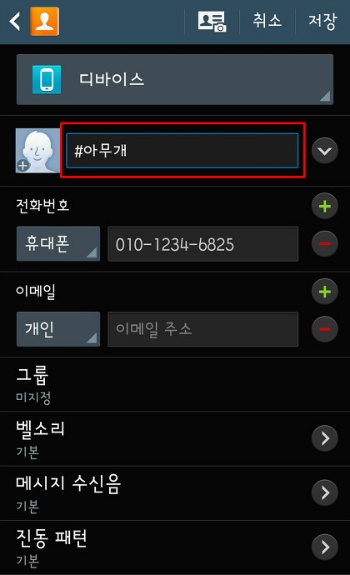
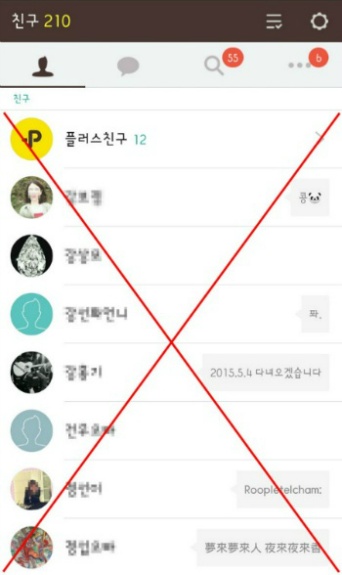
처음 연락처를 등록할 때, 이름 앞에 #을 붙여주세요.
예를 들어 ‘헤어샵’의 경우 ‘#헤어샵’으로등록하면, 휴대폰 전화번호부에는 등록되지만 카카오톡의 친구 목록에는 자동으로 생성되지 않습니다.
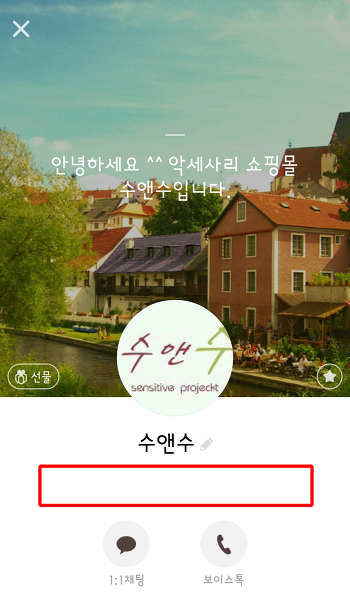
단, 기존의 전화번호부에 있던 ‘헤어샵’을 ‘#헤어샵’으로 바꿔도 카카오톡의 친구 목록에는 그대로 남게 되고, 전화번호만 지워집니다. 따라서 처음부터 번호를 등록할 때 #을 붙여야만 친구 목록에 노출되지 않습니다.
사례 2. 이미지와 파일을 간편하게 보내고 싶어요
카카오톡 PC버전은 대화 뿐만 아니라 파일 공유가 보다 빠르고 편리합니다.
일반적으로 사진이나 파일을 주고 받을 때 이미지를 ‘캡처’ 혹은 ‘저장’한 후에 대화창에서 파일전송 ▶ 사진으로 보내게 됩니다.
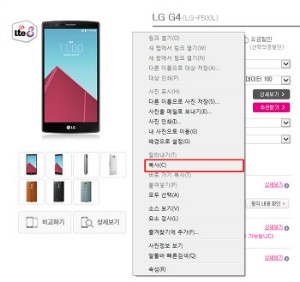
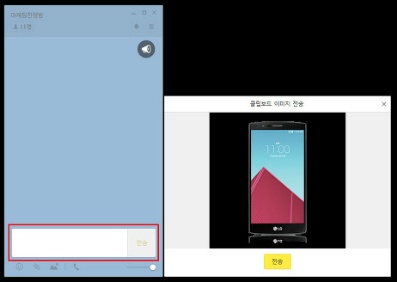
더욱 빠르고 편리하게 파일을 전송하세요.
PC에서 보내고 싶은 사진이나 파일이 있을 때, 마우스 우클릭 ▶ ‘복사’ 혹은 ‘이미지 복사’를 선택합니다.
그리고 카카오톡의 대화창에 ‘붙여넣기’를하면 보다 빠르고 쉬운 전송이 가능합니다.
사례 3. 대화창 글씨가 너무 작아요
요즘은 중장년층 이상의 분들도 카카오톡을 많이 이용하시는데요, 나이 드신 분들이나 시력이 낮은 분들은 작은 글씨 때문에 불편을 느낄 수 있습니다.
글씨가 작게 느껴진다면 카카오톡의 글자 크기를 바꿔보세요.
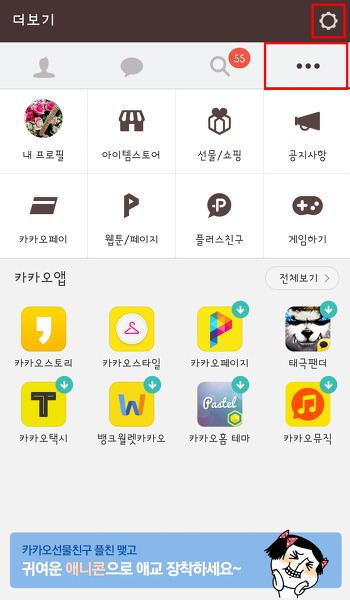
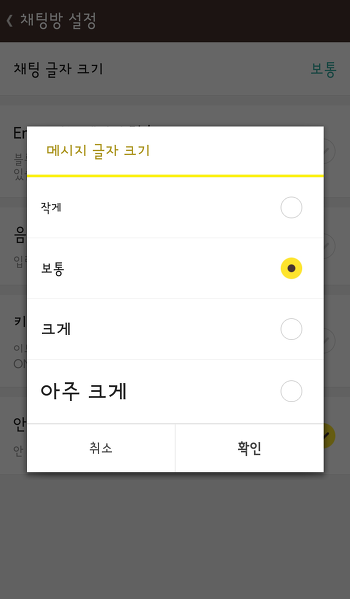
더보기 ▶ 설정 ▶ 채팅방 설정 ▶ 채팅 글자 크기로 들어가면 글자 크기를 바꿀 수 있습니다.
사례 4. 시도 때도 없이 울리는 알람음이 신경쓰여요
카카오톡을 많이 사용하는 만큼 카카오톡 게임 매니아 수도 상당합니다. 애니팡, 캔디크러쉬 등 카카오톡을 통한 게임의 단점은 시도 때도 없이 울리는 ‘알람’ 입니다.
환경설정 ▶ 게임 메시지 수신관리에서 게임 알람을 차단해보세요.
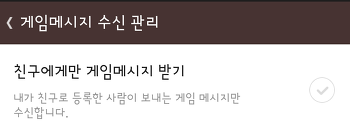
게임 알림 외에도 다수와 편리하게 대화를 주고 받을 수 있는 카카오톡 메시지는 가끔 일상 생활을 방해하기도 합니다. 수면 시, 회사 업무 및 회의 시간에, 학교 및 학원에서 보내는 특정 시간 동안 알람을 차단할 수 있습니다.
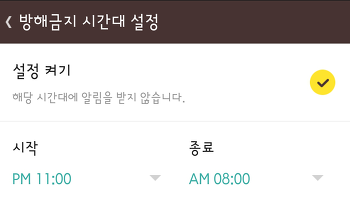
방해금지 시간대를 설정해두세요. 설정 ▶ 방해금지 시간대 설정을 통해 특정 시간 동안 자동으로 알람을 차단할 수 있습니다.
사례 5. 단체 약속을 편하게 잡고 싶어요
단체 대화방에서 약속 시간과 장소를 정할 때, 다수의 의견을 수렴하다 보면 정신없이 느껴질 때가 있죠. 이럴 때는 카카오톡의 투표 기능을 통해 쉽게 해결할 수 있습니다.
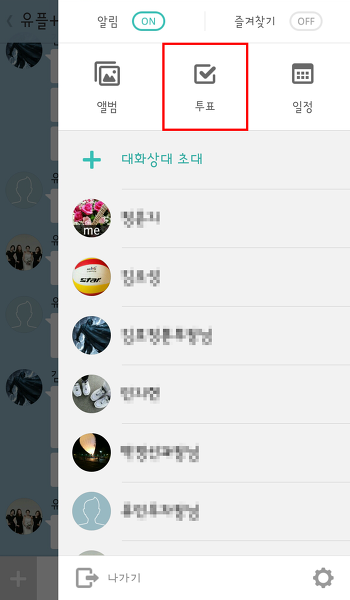
단체 대화방에서 우측 상단의 메뉴를 누르면 단체 앨범, 투표, 일정 기능을 사용할 수 있습니다.
투표 기능은 주제, 선택항목, 마감시간, 하고 싶은 말을 지정해 목적에 따라 설정이 가능하기 때문에 다수의 의견 일치가 필요할 때 사용하면 편리합니다.
추가 TIP. 중요한 내용은 놓치지 마세요
꼭 읽어야 하는 업무 관련 대화나 약속은 키워드 알림으로 안심하고 받아보세요.
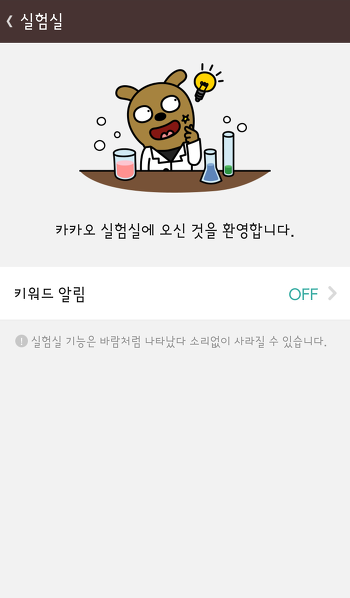
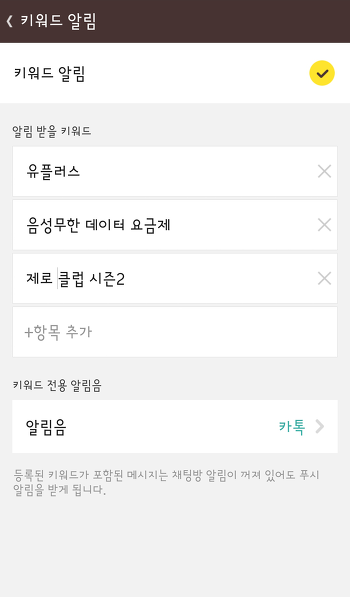
설정 ▶ 실험실 ▶ 키워드 알림을 통해 대화방의 알람이 꺼져 있어도 해당 키워드가 포함된 메시지는 푸시 알람을 받을 수 있습니다. 실험실 기능은 공지 없이 사라질 수 있으니 중간중간 체크해두세요.
추가 TIP. 콜택시, 안전하고 빠르게 이용하세요
너무 늦거나 이른 시간 혹은 장거리 이동 시 택시를 이용할 때면 지역마다 다른 콜택시 번호와 이용 방법 때문에 은근히 번거롭게 느껴졌습니다. 콜택시를 부른 후에는 따로 택시기사와 통화를 해 위치를 조율하는 것도 복잡했는데요.
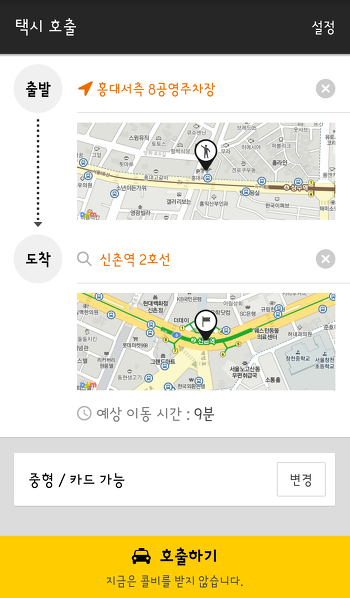
카카오톡 택시 앱을 사용하면 안전하고 빠르게 택시를 이용할 수 있습니다. 내가 있는 위치에서 목적지를 지정하면 바로 배차 검색에서 배정까지 완료됩니다. 그리고 택시 번호, 소요시간 등을 메시지로 전송할 수 있어 택시 이용이 보다 안전해졌습니다.
지금까지 국민 앱 1위 카카오톡의 숨은 기능들을 소개해드렸습니다.
이밖에도 다양한 기능설정을 통해 카카오톡을 활용해보세요. 환경설정 속의 메뉴들과 공지사항을 자주 확인해두면 업데이트 되는 편리한 기능들을 궁금증 없이 사용할 수 있습니다.
다음 주 [연재Q&A]에서는 ‘블루투스’에 대한 내용으로 찾아오겠습니다.


